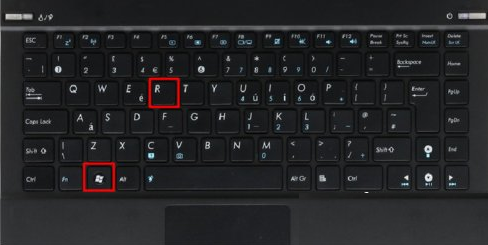有网友反映电脑预装的win10系统玩起游戏来不如之前的win7系统流畅,因此想给电脑安装双系统切换使用,但是却不知道安装的教程,所以下面我们就来看看win10下装win7双系统稳定安装的教程,大家一起来看看吧。
1、要安装双系统,首先要为第二个win7系统划分分区,设置为系统磁盘。我们在win10电脑的此电脑图标上右击,选择管理打开。

2、在计算机管理窗口中,选择磁盘管理,选中剩余空间较大的分区,鼠标右击并选择“压缩卷”。

3、输入压缩空间量,其大小由接下来要安装的win7系统决定。此处选择安装win7系统,确定压缩空间为50000MB。

4、完成压缩后会出现新的可用空间。用鼠标右键单击并选择新的简单卷,在向导页上单击下一步来完成创建好分区。

5、接着准备8G或更大容量U盘插入电脑,下载安装下载火(xiazaihuo.com)一键重装系统工具打开,制作U盘启动盘。
win10必须用uefi安装吗的介绍
UEFI和Legacy是两种不同的主板引导项,legacy就是传统的Bios启动方式,而uefi模式则会快速很多,那该怎么设置呢,下面我们来看看win10必须用uefi安装吗的介绍.

6、把制作好的启动U盘插入要安装的电脑,开机重启电脑按启动热键进入快速启动界面,选择u盘启动进入PE系统。

7、在新建分区上安装第二个win7系统,可以使用pe系统上的下载火(xiazaihuo.com)装机工具来安装。

8、等待系统安装完毕,重启电脑。

9、重启之后,我们就可以在启动界面选择要运行的系统回车进入使用了。

以上就是win10下装win7双系统稳定安装的教程啦,希望能帮助到大家。
以上就是电脑技术教程《win10下装win7双系统稳定安装的教程》的全部内容,由下载火资源网整理发布,关注我们每日分享Win12、win11、win10、win7、Win XP等系统使用技巧!win10笔记本突然没有了WLAN选项怎么解决
有小伙伴给自己的电脑重装了新的win10系统使用,结果发现win10电脑上不了网,win10笔记本突然没有了WLAN选项怎么办.下面就教下大家win10笔记本没有WLAN选项的解决方法.